워드프레스와 연동된 애드센스 계정에 들어가보니 “2024년 1월 16일까지 GDPR 동의 메시지를 작성하세요” 라는 팝업창이 떠서 해당 메세지를 해결한 방법에 대해서 공유해 봅니다. 팝업창은 아래와 같습니다.

잘 보이지 않아 직접 적어보면 ” EEA 및 영국의 사이트에 애드센스 광고를 계속 게재하려면 Googel에서 인증한 CMP를 사용해 GDPR 메시지를 게시해야 합니다. 2024년 1월 16일까지 게시하지 않으면 자동으로 게시됩니다.” 라는 내용입니다.
위의 내용에 대해서 요약해보면 이렇습니다. 구글에서는 개인맞춤형 광고를 게재하기 위해서 개인정보에 대한 데이터를 수집하고 있습니다. 이에 관해서 유럽은 GDPR(General Data Protection Regulation)을 게시하여 한층 두텁게 개인정보호를 하고 있고 이에 따라 유럽에 광고를 게재하기 위해서는 개인정보보호에 대한 GDPR 메시지를 게재하여야 한다는 내용입니다.
위의 GDPR 동의 메시지를 작성하기 위한 방법은 아래와 같습니다.
워드프레스 GDPR 동의 메시지 작성 방법
1) 워드프레스 계정
일단, 워드프레스 계정에 들어가서 ‘설정-개인정보보호-생성‘을 클릭합니다.
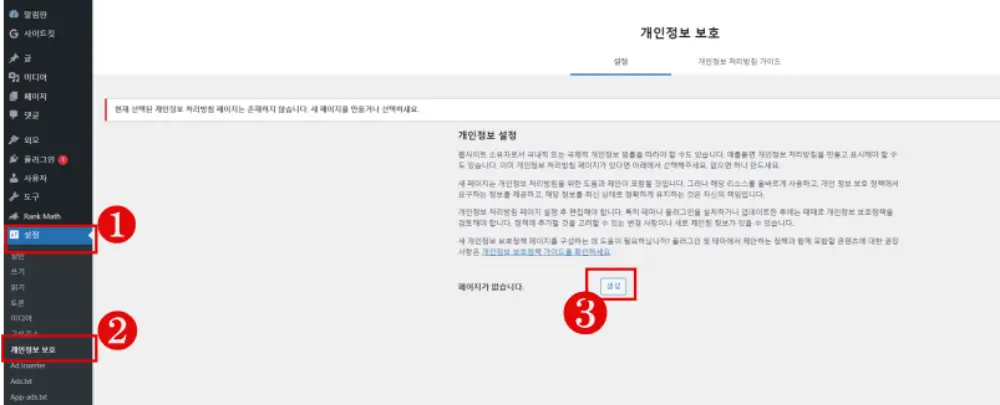
생성을 누르면 아래와 같은 화면이 나옵니다. 그러면 해당 글을 발행해줍니다.(공개 클릭) 그리고 나서 해당 URL을 복사합니다. (이후 애드센스 계정에 URL 복사 예정)
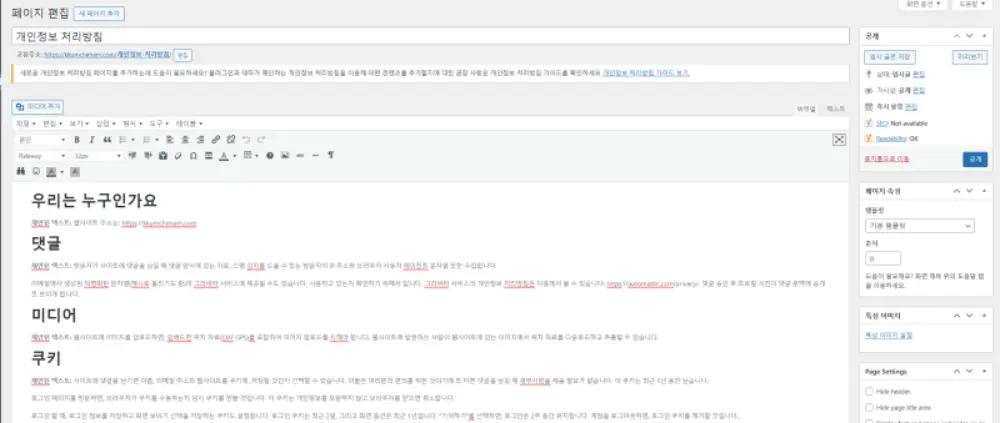
2) 애드센스 계정
이제 애드센스 계정에 들어와줍니다.
①개인정보보호 및 메시지 클릭해줍니다.
②이후 유럽규정에 있는 만들기를 클릭 후
③유럽규정 메시지 시작하기 클릭합니다.
④다음 창에 뜨는 ‘유럽 메시지 만들기’를 클릭해줍니다.
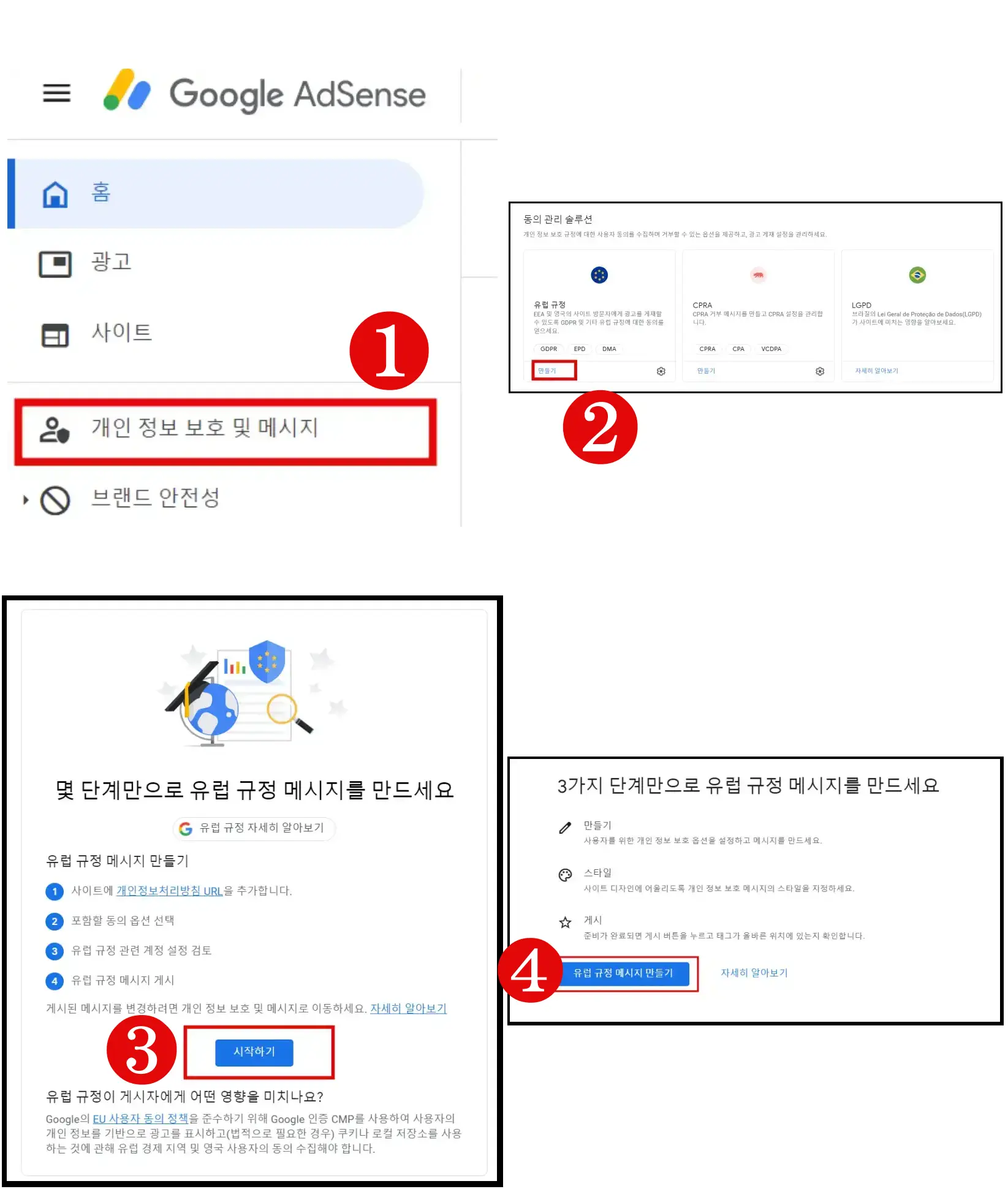
다음으로 오른쪽 상단에 있는 ‘사이트 선택’을 클릭해줍니다.
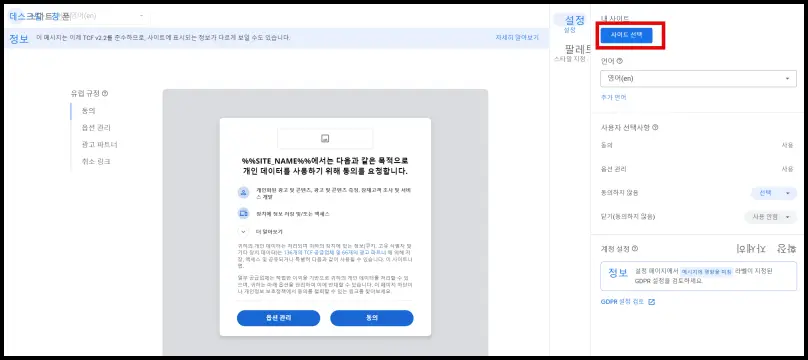
다음으로 GDPR을 게재할 사이트를 선택하고 URL을 추가해줍니다.
로고가 있으면 추가해주면 됩니다. 저의 경우 로고는 다음에 추가할 것이기 때문에 따로 추가해주진 않았습니다.
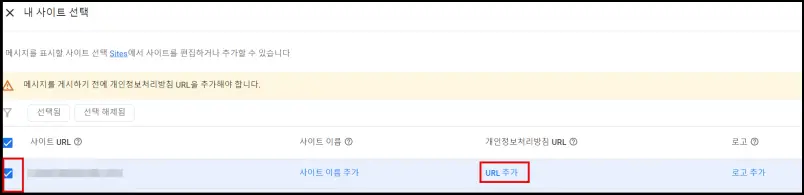
아래는 아까 워드프레스에서 복사해온 개인정보보호에 대한 GDPR메시지 URL을 복사한 화면입니다. 다 적용했다면 하단에 ‘확인 버튼’을 눌러주세요.
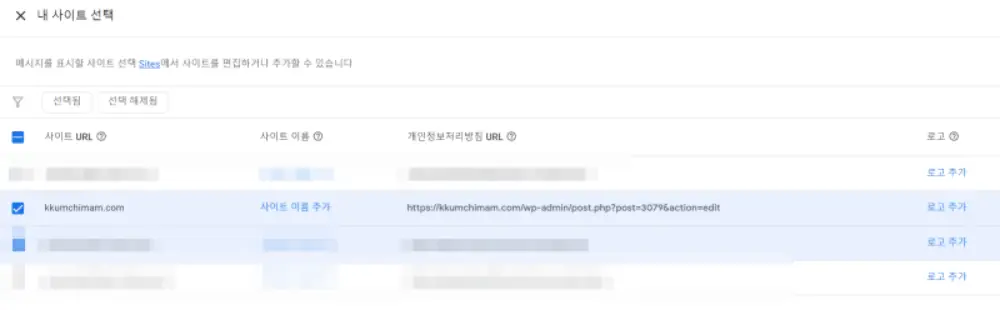
이후에 오른쪽에 ‘설정’에서 아래 사용자 선택사항의 동의하지 않음과 닫기(동의하지 않음)를 사용으로 변경해주세요.
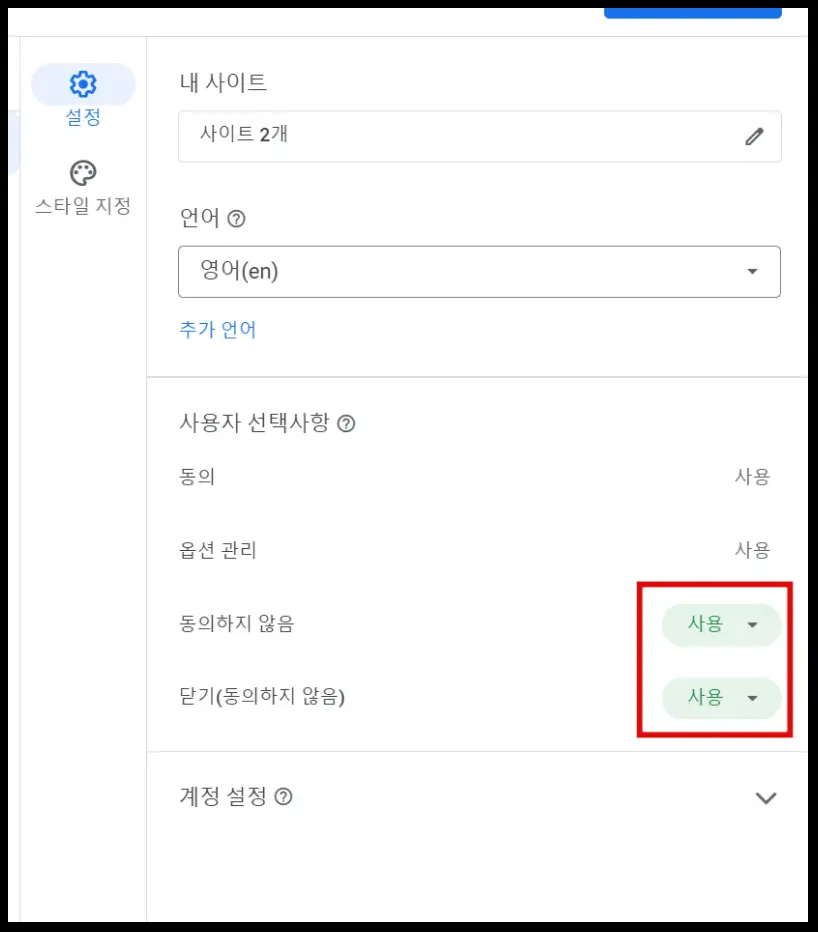
그 후 밑에 스타일지정을 눌러서 로고를 사용하지 않기로 변경해주세요.
만약 로고를 추가한다면 변경하지 말아주세요! 저의 경우엔 위에서 로고추가를 안했기 때문에 아래와 같이 지정한 것입니다.
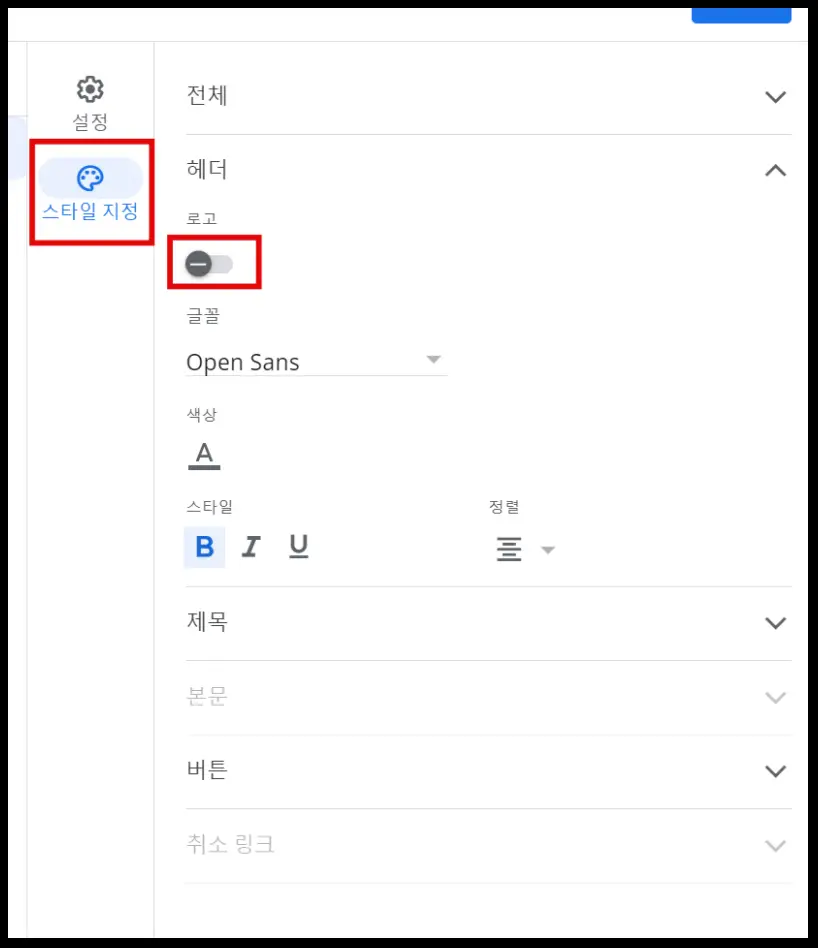
이후에 게시를 클릭해주면 아래와 같은 팝업창이 뜹니다. 축하한다고 하네요.
유럽에 광고를 게재할 수 있어서 다행인 것 같긴합니다. 언젠가 제 워드프레스도 유럽인들도 많이 보는 사이트가 되길 바라며..
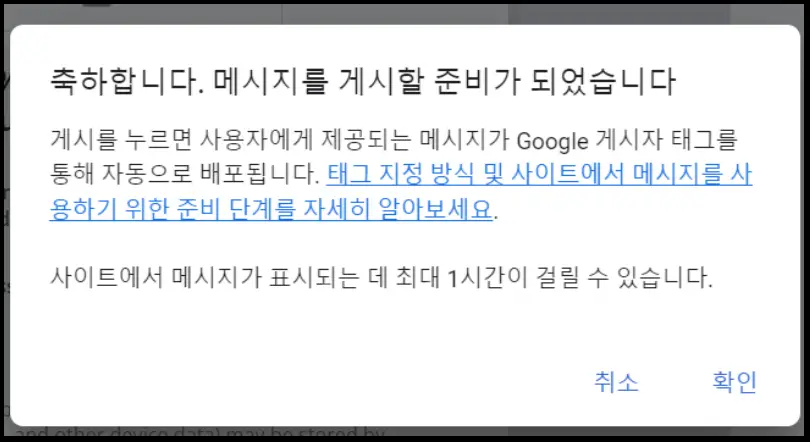
이후 GDPR 게시 완료된 화면입니다.
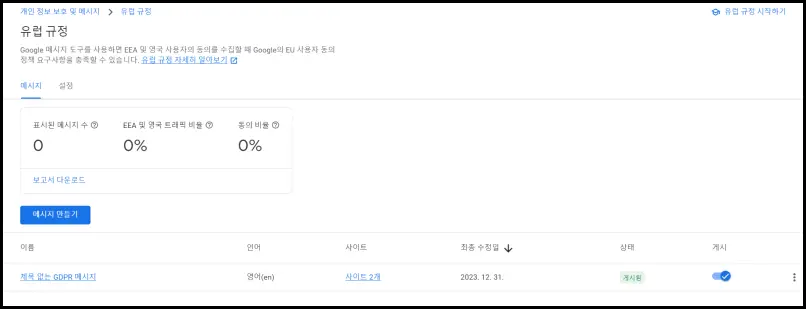
처음엔 이게 뭔가 싶었지만 막상 해보니 별거는 아닌 것 같습니다. 사실 1월 16일이 얼마 남지않아서 이제와서 글쓰는게 조금 아쉽긴 하지만 그래도 기록겸 작성해보았습니다.
혹시나 이제라도 이 글을 보신다면 꼭 도움이 되길 바랍니다. 긴 글 봐주셔서 감사합니다.